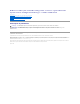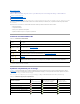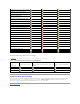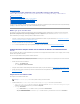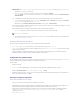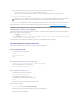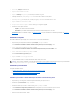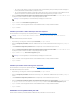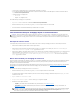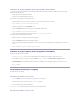Users Guide
4. Dans le champ Catégorie,sélectionnezTout.
5. Cliquez sur Lifecycle Controller dans la liste.
6. Cliquez sur Télécharger en regard de l'option Dell Lifecycle Controller Integration.
7. TéléchargezlefichierDLCI_1.2.0_Axx.zip et extrayez-enlecontenudansundossierdevotresystème.
8. Double-cliquez sur le progiciel Dell_Lifecycle_Controller_Integration_1.2.0.xxx.msi.Lafenêtred'Accueil s'affiche.
9. Cliquez sur Suivant. Le contrat de licence s'affiche.
10. Acceptez le contrat de licence et cliquez sur Suivant.L'écranType de configuration apparaît.
11. Sélectionnezl'unedesoptionssuivantes:
l Complète:pourinstallertouteslesfonctionnalités.
l Personnalisée:pourinstallerl'utilitaireDellLifecycleControllerouleDellProvisioningServer,oulesdeux.
Pourplusd'informationssurl'installationcomplète,voirInstallationcomplète.Pourplusd'informationssurl'installationpersonnalisée,voirInstallation
personnalisée.
Installationcomplète
Pourinstallerl'utilitaireDLCIpourConfigMgrsurunserveurdesiteousuruneconsoled'administration:
1. Depuisl'écranTypedeconfiguration,sélectionnezl'optionComplète, puis cliquez sur Suivant.
L'écranInformationsd'identificationutilisateurdeDellProvisioningServicepourl'accèsàConfigMgr s'affiche.
2. Saisissez les informations d'identification, puis cliquez sur Suivant.
L'écranInformationsd'identificationutilisateurdel'utilitaireDellLifecycleControllerpourl'accèsàiDRAC s'affiche.
3. Saisissez les informations d'identification, puis cliquez sur Suivant.
LafenêtrePrêtàinstallerleprogrammeapparaît.
4. Cliquez sur Installer. La barre de progression s'affiche.
5. Unefoisl'installationterminée,unmessaged'achèvements'affiche.CliquezsurTerminer.
Installationpersonnalisée
Troisoptionsd'installationexistent:
l Installationpersonnalisée:utilitaireDellLifecycleControlleretDellProvisioningServer.
l Installationpersonnalisée:utilitaireDellLifecycleControlleruniquement.
l Installationpersonnalisée:DellProvisioningServeruniquement.
Installationpersonnalisée:utilitaireDellLifecycleControlleretDellProvisioningServer
1. Depuisl'écranType de configuration,sélectionnezl'optionPersonnalisée,puiscliquezsurSuivant.
2. Sélectionnezl'optionPersonnalisée et cliquez sur Suivant.
3. SélectionnezDell Lifecycle Controller et Dell Provisioning Server, puis cliquez sur Suivant.
4. L'écranConfirmationdeconfigurationpersonnaliséeaffichelescomposantsquevousavezsélectionnés.CliquezsurSuivant.
L'écranInformationsd'identificationutilisateurdeDellProvisioningServicepourl'accèsàConfigMgr s'affiche.
5. Effectuezl'unedesactionssuivantes:Entrée
REMARQUE : danslecadredel'installation,unsiteWebd'approvisionnementestcrééetconfigurésousServicesInternet(IIS).Pourplusd'informations
sur la configuration manuelle du serveur d'approvisionnement, voir Configuring Dell Provisioning Web Services on IIS.